Excel中的日期天数公式计算方法包括DATEDIF函数、TODAY函数、NETWORKDAYS函数、使用自定义公式。这些方法可以帮助用户在不同场景下计算日期之间的天数。以下将详细介绍如何使用DATEDIF函数来计算两个日期之间的天数。
DATEDIF函数是Excel中一个隐藏的函数,它可以计算两个日期之间的差异。使用DATEDIF函数时,用户需要提供开始日期、结束日期和单位(如“d”代表天数,“m”代表月份,“y”代表年份)。例如,=DATEDIF(A1, B1, "d")将计算A1和B1单元格之间的天数差异。这个函数特别适用于需要计算日期差异的场景,如项目管理、考勤记录等。
一、DATEDIF函数
1. 基础用法
DATEDIF函数的基本格式为:=DATEDIF(start_date, end_date, unit)。其中,start_date是起始日期,end_date是结束日期,unit是计算单位。常见的单位包括:
"d": 天数
"m": 月份
"y": 年份
"ym": 忽略年份计算月份差
"md": 忽略年份和月份计算天数差
"yd": 忽略年份计算天数差
例如,如果我们在A1单元格中输入2022-01-01,在B1单元格中输入2023-01-01,公式=DATEDIF(A1, B1, "d")将返回365,表示两个日期之间有365天。
2. 计算年份、月份、天数差
除了计算天数差,DATEDIF函数还可以用于计算年份和月份差。例如:
计算年份差:=DATEDIF(A1, B1, "y") 返回1,表示相差1年。
计算月份差:=DATEDIF(A1, B1, "m") 返回12,表示相差12个月。
计算忽略年份的月份差:=DATEDIF(A1, B1, "ym") 返回0,因为日期在同一年。
计算忽略年份和月份的天数差:=DATEDIF(A1, B1, "md") 返回0,因为日期在同一月份。
计算忽略年份的天数差:=DATEDIF(A1, B1, "yd") 返回0,因为日期在同一天。
二、TODAY函数
1. 基础用法
TODAY函数用于返回当前日期。它没有参数,使用方法为=TODAY()。这个函数可以与其他函数结合使用,计算从某个日期到当前日期的天数差。例如,如果在A1单元格中输入一个日期,如2022-01-01,公式=DATEDIF(A1, TODAY(), "d")将返回从该日期到当前日期的天数差。
2. 动态更新
TODAY函数的一个主要优点是它会动态更新每次打开Excel文件时的日期。这对于需要实时更新日期差异的场景非常有用,如计算员工的工作天数或项目的持续时间。
三、NETWORKDAYS函数
1. 基础用法
NETWORKDAYS函数用于计算两个日期之间的工作日天数,忽略周末和假期。其基本格式为:=NETWORKDAYS(start_date, end_date, [holidays])。其中,start_date是起始日期,end_date是结束日期,holidays是一个可选参数,用于指定假期的日期范围。
例如,如果在A1单元格中输入2022-01-01,在B1单元格中输入2022-01-31,公式=NETWORKDAYS(A1, B1)将返回21,表示1月份有21个工作日(假设没有假期)。
2. 考虑假期
如果需要考虑假期,可以在工作表中列出假期日期,并将其引用到NETWORKDAYS函数中。例如,如果假期日期列在C1:C5,公式=NETWORKDAYS(A1, B1, C1:C5)将返回排除假期后的工作日天数。
四、使用自定义公式
1. 计算两个日期之间的天数
除了上述函数,用户还可以使用简单的数学运算来计算两个日期之间的天数差。例如,如果在A1单元格中输入一个日期,在B1单元格中输入另一个日期,可以直接使用公式=B1-A1来计算天数差。
2. 处理负数
在使用自定义公式计算天数差时,可能会遇到负数问题。例如,如果结束日期早于起始日期,公式将返回一个负数。可以使用ABS函数来确保返回正数:=ABS(B1-A1)。
五、综合应用案例
1. 项目管理
在项目管理中,经常需要计算项目的开始日期和结束日期之间的天数。通过结合使用DATEDIF、TODAY和NETWORKDAYS函数,可以轻松实现这一需求。例如,可以使用=DATEDIF(start_date, end_date, "d")来计算项目的总天数,使用=NETWORKDAYS(start_date, end_date, holidays)来计算项目的工作日天数。
2. 考勤记录
在考勤管理中,需要计算员工的出勤天数和缺勤天数。可以使用TODAY函数来计算从员工入职日期到当前日期的天数,如=DATEDIF(hire_date, TODAY(), "d")。此外,可以使用NETWORKDAYS函数来计算工作日天数,并结合假期日期,得出准确的出勤天数。
六、其他相关函数
1. YEARFRAC函数
YEARFRAC函数用于计算两个日期之间的年份差,返回一个小数值,表示两个日期之间的完整年份和部分年份。其基本格式为:=YEARFRAC(start_date, end_date, [basis])。其中,basis是一个可选参数,用于指定计算的基准。
2. EDATE函数
EDATE函数用于返回一个日期在指定月份数后的日期。其基本格式为:=EDATE(start_date, months)。例如,如果在A1单元格中输入2022-01-01,公式=EDATE(A1, 12)将返回2023-01-01,表示在起始日期12个月后的日期。
七、常见问题及解决方法
1. 函数返回错误值
在使用DATEDIF函数时,可能会遇到#NUM!错误。这通常是由于结束日期早于起始日期导致的。解决方法是确保结束日期晚于起始日期,或使用IF函数来处理这种情况。
2. 日期格式问题
在使用日期函数时,确保日期格式正确非常重要。Excel可以识别多种日期格式,但在使用函数时,最好使用标准日期格式,如YYYY-MM-DD。
八、总结
Excel中的日期天数公式提供了多种计算日期差异的方法,包括DATEDIF函数、TODAY函数、NETWORKDAYS函数和自定义公式。通过灵活应用这些函数,用户可以轻松计算不同场景下的日期差异,如项目管理、考勤记录等。熟练掌握这些函数的用法,将大大提升工作效率,帮助用户准确处理日期相关的数据。
相关问答FAQs:
1. 如何在Excel中计算两个日期之间的天数?
在Excel中,您可以使用“DATEDIF”函数来计算两个日期之间的天数。该函数的语法如下:
=DATEDIF(start_date, end_date, "D")
其中,start_date是起始日期,end_date是结束日期,“D”表示计算天数。例如,如果要计算2021年1月1日到2021年12月31日之间的天数,可以使用以下公式:
=DATEDIF("2021/1/1", "2021/12/31", "D")
2. 如何在Excel中计算某个日期距离今天的天数?
要计算某个日期距离今天的天数,您可以使用“TODAY”函数和日期相减的方法。公式如下:
=TODAY() - date
其中,date是您要计算的日期。例如,如果要计算2021年5月1日距离今天的天数,可以使用以下公式:
=TODAY() - DATE(2021, 5, 1)
3. 如何在Excel中计算某个日期之后的若干天的日期?
要计算某个日期之后的若干天的日期,您可以使用“DATE”函数和日期相加的方法。公式如下:
=DATE(year, month, day + n)
其中,year是年份,month是月份,day是日期,n是要添加的天数。例如,如果要计算2021年1月1日之后的5天的日期,可以使用以下公式:
=DATE(2021, 1, 1 + 5)
文章包含AI辅助创作,作者:Edit2,如若转载,请注明出处:https://docs.pingcode.com/baike/4388735